В статье рассказывается:
- Зачем нужен менеджер паролей
- Виды менеджеров паролей
- Основные функции менеджера паролей
- 5 причин завести менеджер паролей
- Плюсы и минусы менеджера паролей
- Лучшие бесплатные менеджеры паролей для ПК и смартфонов
- Топ-4 платных менеджера паролей
- Браузерные менеджеры паролей
- Что выбрать: локальное или облачное хранение
- Как пользоваться менеджером паролей
- Как придумать хороший мастер-пароль
-
Пройди тест и узнай, какая сфера тебе подходит:
айти, дизайн или маркетинг.Бесплатно от Geekbrains
Что это? Менеджер паролей – классный софт, который мы рекомендуем каждому. Сейчас объясним почему. Приходилось ли вам по несколько раз вводить пароль от аккаунта соцсети или мессенджера, ничего не добившись, сбросив все и задав новый? А через пару недель тоже самое… Или еще: покупая что-то на маркетплейсах, каждый раз вводя данные карты?
Всего этого легко можно избежать, зарегистрировавшись в любом из менеджеров паролей, который сохранит ваши данные – от соцсетей, карт и даже контакты и важные документы.
Какие есть? Существуют разные виды софта: десктопные, доступные для ПК, портативные, рассчитанные на смартфоны, и сетевые, хранящие все данные в облаке. Есть, конечно, универсальные программы, подходящие и для компьютеров, и для телефонов. Также они различаются на бесплатные (условно, и мы объясним ниже почему) и платные.
Но цена не должна быть главным критерием выбора софта. Анализировать нужно основные функции менеджеров паролей. Какие именно, мы подробно рассмотрели в статье.
Зачем нужен менеджер паролей
Сначала давайте разберемся с тем, что такое менеджер паролей. Это специальная программа, которая способна упростить процесс ввода паролей на всевозможных веб-сайтах и в приложениях. Чтобы ограничить доступ к той или иной информации, люди используют аккаунты, учетные записи и личные кабинеты. Для повышения уровня безопасности желательно придумывать отдельный пароль для каждого профиля.
Если пользователь следует этой рекомендации, то со временем количество таких паролей может стать очень внушительным, что усложнит процесс запоминания. Менеджер паролей решает данную проблему, снимая с пользователя задачу запоминания и ввода паролей.

Итак, для чего же нужен менеджер паролей? Данная программа будет вам полезна по двум основным причинам:
- Удобство. Вам станет проще использовать сложные пароли, логины, электронные почты и другие контактные данные.
- Безопасность. Вы сможете защитить свои данные благодаря шифрованию.
С точки зрения безопасности менеджер паролей обеспечивает надежную защиту личной информации. Все данные располагаются в одном общем файле, который шифруется 128-битным кодом. При попытке использовать эти данные программа потребует ввести код доступа — так называемый мастер-пароль. Он формируется в процессе создания учетной записи, представляя собой основополагающий элемент защиты личных данных.
входят в ТОП-30 с доходом
от 210 000 ₽/мес

Скачивайте и используйте уже сегодня:


Топ-30 самых востребованных и высокооплачиваемых профессий 2023
Поможет разобраться в актуальной ситуации на рынке труда

Подборка 50+ бесплатных нейросетей для упрощения работы и увеличения заработка
Только проверенные нейросети с доступом из России и свободным использованием

ТОП-100 площадок для поиска работы от GeekBrains
Список проверенных ресурсов реальных вакансий с доходом от 210 000 ₽
При использовании менеджера паролей отпадает необходимость в создании одинаковых кодов доступа для нескольких сайтов в целях упрощения процесса запоминания. Иными словами, вы сможете создавать очень сложные пароли, которые вам было бы трудно удержать в голове.
Виды менеджеров паролей
Существует три разновидности менеджеров паролей:
- Десктопные — дают возможность использовать хранилище учетных записей, находящееся на жестком диске компьютера.
- Портативные — содержат логины и пароли к веб-сайтам, личным кабинетам, программам и т. д. на смартфонах/планшетах. Сюда же относятся переносные флеш-накопители с программой для хранения конфиденциальной информации.
- Сетевые – ПО, функционирующее в режиме онлайн на сайтах провайдеров.
На данный момент менеджеры логинов и паролей обладают множеством полезных функций. Перечислим основные особенности:
- кроссплатформенность — возможность использования программы на разных операционных системах;
- общий аккаунт для доступа с нескольких устройств, например, компьютера, смартфона, планшета;
- синхронизация с сервером;
- автономность;
- возможность применения плагинов для браузеров;
- автоматическое заполнение полей;
- второстепенные средства защиты в виде 2FA, биометрии и др.;
- отслеживание давно неиспользуемых учетных записей и слабо защищенных мест;
- массовая смена кодов доступа;
- удобный интерфейс.
На сегодняшний день существует огромное количество менеджеров паролей, но среди них не так много высококачественных представителей. Кроме того, создатели ПО в большинстве случаев ограничивают функционал менеджеров в бесплатных версиях.
Чтобы пользователю было легче сделать выбор, разработчики нередко дают возможность полноценного использования программы на бесплатной основе в течение трех, семи или 14 дней.
Основные функции менеджера паролей
Можно выделить несколько базовых функций, которые должны присутствовать в каждом менеджере паролей. На основе этой информации вы сможете быстрее сориентироваться в процессе выбора конкретной программы.
Менеджер паролей для безопасности
У таких программ имеются основные защитные опции:
- отслеживание ненадежных паролей;
- генерация паролей;
- двухфакторная аутентификация.
Разработчики нередко внедряют в свои детища дополнительные функции безопасности:
- управление паролями для приложений и сайтов;
- сигнализирование об утечке информации с сайтов, на которых вы зарегистрированы;
- отслеживание профилей для выявления паролей, которые используются уже очень длительное время.
2FA и MFA
Двухфакторная (2FA) и многофакторная (MFA) аутентификация — наиболее действенные способы защиты конфиденциальной информации. Они применяются для подтверждения вашей личности.
на курсы от GeekBrains до 28 апреля


Проверка может состоять из одного или нескольких этапов:
- ввод кода доступа, отправленного по SMS на привязанный номер телефона;
- ввод пароля, сгенерированного программой (например, Google Authenticator или Яндекс.Ключ);
- сверка отпечатка пальца или лица.
Генератор паролей
Программы могут генерировать сложные пароли. Эта функция является базовой и имеется практически во всех менеджерах.
Синхронизация
Эта опция является крайне важной для пользователей, которые в свободном доступе взаимодействуют с несколькими устройствами. С ее помощью вы сможете получить доступ к сохранённым на компьютере паролям, используя приложение мобильного устройства. Учтите это при выборе менеджера, так как возможность синхронизации существенно упрощает работу с учетными данными.
Автоматическое обновление паролей
При помощи данной функции менеджер в автоматическом режиме осуществляет обновление паролей для сайтов, которые подверглись взлому. Программа сверяется с базой данных атакованных ресурсов, на которых зарегистрирован пользователь. После обнаружения угрозы вы получите уведомление с рекомендацией о смене кода доступа.
Удобство использования
При выборе конкретной программы менеджера паролей ориентируйтесь на удобство пользования. В список функций, которые обеспечивают комфортное взаимодействие с программой, входят:
- Автозаполнение форм для авторизации в браузере при открытии сайта. Помимо удобства, данная функция повышает уровень безопасности. Дело в том, что она способна защитить пользователя от так называемого фишинга — подмены страницы с целью перехвата вводимой информации.
- Расширения для браузера. Усиливают безопасность в Интернете и удобство взаимодействия с личными данными вне основного приложения.
- Управление, автозаполнение и защита вводимой информации в приложения для смартфонов с операционной системой Android и iOS.
- Электронный кошелек. Предоставляет надежную защиту сохраненных платежных реквизитов кредитных карт и позволяет оплачивать покупки в режиме онлайн. В целях безопасности персональные данные не будут отображаться на экране устройства, которое вы используете в момент оплаты.
- Командная или семейная подписка. Открывает доступ к выбранным разделам ваших учетных записей определенным пользователям.
Платформы
Если менеджер был разработан лишь под одну платформу, то его нельзя будет использовать на других. Таким образом, наличие кроссплатформенности является важнейшим критерием выбора менеджера паролей.
5 причин завести менеджер паролей
Если вы отмечаете за собой хотя бы один из нижеперечисленных признаков, то менеджер хранения паролей будет для вас очень полезен.
- У вас не получается запоминать сложные пароли.
- Ваши аккаунты уже подвергались взлому, и вы не могли с этим ничего сделать.
- Вы теряли доступ к заметкам, рабочим контактам и другой ценной информации, которую нужно содержать в защищенном месте.
- Вы часто осуществляете онлайн покупки и испытываете неудобства из-за постоянной необходимости ввода данных.
- Вы пользуетесь большим количеством логинов, хранящихся в нескольких браузерах на протяжении многих лет.
Плюсы и минусы менеджера паролей
Плюсы
Различные функции менеджеров паролей, по сути, и являются их преимуществами.
Во-первых, вам не придется собственноручно создавать и запоминать пароли, особенно если вы имеете дело с большим количеством кодов доступа. Благодаря менеджеру паролей вы сможете забыть о записях на бумажных носителях, которые легко потерять. Программа предоставит безопасное место для хранения личной информации. Плюс ко всему менеджер может автоматически создавать сложные пароли, которые не сможет угадать ни человек, ни компьютерный алгоритм.

Во-вторых, эти программы включают в себя систему поиска и сортировки. Довольно сложно найти нужную строку в блокноте среди сотен других. Менеджер паролей решает данную проблему.
И наконец, в-третьих, менеджеры паролей поддерживаются на различных устройствах и системах, что упрощает процесс ввода и создания кодов доступа, делая этот процесс автоматическим.
Минусы
Можно найти массу негативных отзывов пользователей, которые в основном затрагивают вопрос безопасности.
 ТОП-100 площадок для поиска работы от GeekBrains
ТОП-100 площадок для поиска работы от GeekBrains
 20 профессий 2023 года, с доходом от 150 000 рублей
20 профессий 2023 года, с доходом от 150 000 рублей
 Чек-лист «Как успешно пройти собеседование»
Чек-лист «Как успешно пройти собеседование»
Начнём с того, что при взломе приложения хакер сможет воспользоваться всеми вашими паролями. Причем вы потеряете сразу все свои данные. Но именно по этой причине создатели менеджеров применяют мощные мультифакторные средства защиты.
Следующая проблема — необходимость запомнить мастер-пароль. Если вы забудете его, то не сможете войти в свою учётную запись. Однако проблема решается довольно просто — вам нужно будет воспользоваться аварийными паролями.
Лучшие бесплатные менеджеры паролей для ПК и смартфонов
LastPass
Это бесплатный менеджер паролей, который позволит хранить коды доступа на компьютере. Поддерживается на Windows и MacOS. Вы можете скачать расширение для браузера. Помимо этого, есть мобильные приложения для Android и iOS. Бесплатная версия позволяет использовать программу лишь на одном устройстве, например, компьютере.
Однако вы можете переключаться между устройствами, так как пароли находятся в облачном хранилище, а их количество ничем не ограничено. Есть бесплатный тестовый Premium период на месяц. С помощью него можно протестировать платные возможности программы и понять, насколько они вам необходимы. Помимо премиум-подписки, имеется семейный вариант на шесть аккаунтов.
LastPass обеспечивает защиту учетных записей и сигнализирует о взломе аккаунта посредством электронной почты. Сервис использует двухфакторную аутентификацию. К примеру, вход на мобильном устройстве осуществляется в два шага: ввод пароля и прикладывание пальца.
Bitwarden
Один из лучших менеджеров паролей. Такие крупные издания, как Tom’s Guide и New York Times неоднократно упоминали Bitwarden, ставя его на первое место среди бесплатных сервисов.
Программа позволяет работать с паролями на различных платформах (для ПК и смартфонов). Bitwarden способен сохранять бесчисленное множество кодов доступа, осуществляя синхронизацию с разными устройствами. Базовые функции менеджера абсолютно бесплатны. В их число входят: генератор паролей, автоматическое заполнение форм на сайтах, защита через многофакторную аутентификацию.
Платный вариант предоставляет несколько полезных опций, в частности, зашифрованное файловое хранилище и проверка надежности паролей. Однако в целом вполне достаточно и бесплатной версии программы.
Dashlane
Программа в автоматическом режиме сохраняет данные, которые вы вбиваете в своем браузере, а также создает коды доступа в процессе регистрации. Вместе с тем Dashlane позволяет хранить данные банковских карт, формировать небольшие заметки, сохранять адреса и паспортные данные. Программа осуществляет сортировку пользовательских данных по разделам. Благодаря этому значительно упрощается поиск нужных паролей.
Этот менеджер паролей функционирует и в виде расширения для браузера. Есть мобильное приложения для устройств на базе Android и iOS. Бесплатная версия ограничена в функционале, но этой конфигурации вполне хватает для рядового пользователя. Помимо всего вышеперечисленного, вы сможете сохранять до 50 паролей, работать с одним устройством, делиться паролями с пятью другими пользователями, получать уведомления о взломе, следить за качеством ваших кодов доступа.
Padloc
Программа функционирует на бесплатной основе и доступна пользователям ПК и смартфонов. Однако есть и платные версии в виде Premium- и Family-подписки с тестовым периодом.
Данный менеджер также есть в формате расширения для браузера и в виде приложения для мобильных устройств.
Бесплатная версия позволяет сохранять до 50 записей, в число которых могут входить пароли, банковские карты и прочие данные. Доступ к информации могут получить два устройства. При этом в Padloc отсутствует функция автоматического заполнения форм. Пароли можно копировать, перетаскивать или использовать контекстное меню.
Secrets
Отличный вариант для пользователей Apple. Secrets не имеет собственных серверов, на которых бы хранилась ваша личная информация. Вместо этого программа осуществляет шифрование данных на самом устройстве, после чего копирует их на облачный сервис Apple. Такой подход к хранению значительно повышает уровень безопасности. Для Safari, Google Chrome, Vivaldi и Firefox можно установить соответствующее расширение.
В бесплатной версии имеется масса функциональных ограничений, и вы сможете сохранять не более 10 записей.
RoboForm
Годовая подписка обойдётся вам d $23,88, однако есть бесплатное расширение и мобильное приложение менеджера паролей для Android или iOS. Программа позволяет сохранять данные и генерировать коды доступа. Есть опция автозаполнения и возможность ввода данных банковских карт.
Топ-4 платных менеджера паролей
На данный момент имеют место некоторые проблемы с приобретением платных программ и приложений, однако из таких ситуаций всегда можно найти выход. Например, произвести оплату посредством зарубежной карты или с помощью счета мобильного телефона. В крайнем случае вы можете купить программу позже. Кроме того, в нашей подборке вы найдёте и отечественные продукты. Ниже мы рассмотрим топ-4 менеджера паролей, за полноценный функционал которых вам придется заплатить.
- 1Password
Месячное использование программы обойдётся вам в $2,99 (если приобретать подписку на год). Имеется бесплатный тестовый период, который длится 14 дней.
1Password существует как в формате программы на компьютер, так и в виде расширения для браузера. Более того, вы можете использовать приложение для мобильного устройства. Главное достоинство сервиса заключается в высоком уровне безопасности. 1Password отслеживает взломанные учетные записи и присылает уведомления по факту наличия слабых или украденных кодов доступа.
Вы сможете сохранять как пароли, так и почтовые адреса, а также паспортные данные и прочую информацию. Есть функция автозаполнения различных форм, включая банковские данные.
- Keeper
Keeper не предоставляет пользователям бесплатной версии. Платный вариант стоит от $2,91 в месяц. Программа полностью оправдывает свою стоимость за счёт большого количества функций. Кроссплатформенность, возможность сохранения неограниченного количества записей, опция автозаполнения, генерация кодов доступа, проверка на надежность — всем этим вы сможете пользоваться в своё удовольствие.
При этом у сервиса есть и другие преимущества. К примеру, в отличие от большинства менеджеров Keeper использует не только двухфакторную аутентификацию, но и другие способы проверки: SMS, аутентификаторы Google и Microsoft и даже собственный запатентованный Keeper DNA.
- OneSafe
Ежемесячная плата за использование сервиса составляет $1,99. Программу поддерживают такие системы, как iOS, macOS и Android. Оплатив подписку, вы сможете использовать хранилище для паролей и логинов учетных записей, банковских карт, номеров социального страхования. Плюс ко всему вам будет доступен расширенный функционал в виде автоматического обмена данными со связанными устройствами, скажем, iPhone и iPad. Приложение позволяет сохранять различные файлы (фото, видео и т. д.).
- Kaspersky Password Manager
Российский менеджер паролей, который позволяет сохранять коды доступа, адреса и банковские данные. Сервис синхронизирует информацию между несколькими устройствами: смартфонами и компьютерами, функционирующими на различных операционных системах.
Набор функций здесь примерно такой же, как и у большей части менеджеров: хранение данных, включая коды доступа, банковские карты, адреса, документы, а также автоматическое заполнение форм, проверка паролей на надежность и так далее. Вдобавок, чтобы внести данные вашей банковской карты, можно просто сделать ее фотографию. Затем программа сама произведет считывание нужной информации.
Kaspersky Password Manager отличается надежностью, так как сохранность записей обеспечивается за счет современных методов шифрования. Более того, доступ к данным клиентов не имеют даже сами работники сервиса.
Браузерные менеджеры паролей
На данный момент практически все браузеры имеют свои собственные менеджеры паролей.
- Chrome привязан к аккаунту Google. Вы можете просмотреть коды доступа на любом устройстве, с которого будет совершен вход в этот аккаунт.
- Менеджер паролей есть в Яндекс.Браузере и в Microsoft Edge. Эти программы функционируют на базе той же платформы, что и Chrome. Однако в первом случае нужен аккаунт Яндекса, а во втором — Microsoft.
- Mozilla Firefox может сохранять коды доступа и осуществлять анализ их надежности. Для синхронизации необходим аккаунта Firefox.
- Менеджер паролей в Opera обладает схожими функциями. Кроме того, вы сможете использовать встроенный VPN-сервис.
- Safari не имеет встроенного менеджера паролей, но вместо этого на устройствах Apple используется программа iCloud Keychain.
Что выбрать: локальное или облачное хранение
Современные менеджеры паролей позволяют хранить данные как на самом компьютере, так и в облачных сервисах. Преимущество второго варианта заключается в том, что вы сможете просматривать пароли с любого устройства, на котором установлена соответствующая программа. Но есть и недостаток: если «облако» будет взломано, то все ваши данные будут утеряны.
По этой причине вам стоит определиться с тем, что для вас является приоритетным: безопасность или удобство.

Локальный тип хранения данных является более защищённым вариантом, но он не предполагает возможность синхронизации с другими устройствами. Это может быть не очень удобно в некоторых ситуациях. Скажем, если вы сохраните код доступа от аккаунта на ПК, забудете его и затем попытаетесь авторизоваться с мобильного устройства.
Многие люди негативно отзываются о менеджерах паролей просто из-за того, что все данные хранятся в одном месте. Однако для большей части пользователей возможность создавать сложные пароли является более важным параметром.
Как пользоваться менеджером паролей
Теперь осталось включить менеджер паролей. Практически все подобные программы работают по одному и тому же принципу. В качестве примера возьмём LastPass.
Выполнив регистрацию, вы сможете входить в приложение или в расширение при помощи адреса электронной почты и пароля.
- Осуществите импорт имеющихся паролей
Если для сохранения кодов доступа использовался менеджер паролей от Google Chrome, то вы можете попробовать импортировать данные в LastPass.
С этой целью вам необходимо установить расширение LastPass в Chrome на ПК или ноутбук. Затем следует войти в систему и нажать на логотип LastPass в правом верхнем углу браузера. После этого кликните на «Параметры учетной записи» и перейдите на вкладку «Дополнительно». Теперь нажмите на «Импорт» и выберите «Chrome Password Manager» из списка (либо другую программу, в которой вы сохраняли свои пароли).
- Добавьте новый логин
Даже если у вас нет сохраненных кодов доступа, вы все равно можете добавлять логины при необходимости войти на сайт или в приложение.
Как правило, диспетчер паролей уведомляет пользователя о возможности сохранения только что введенных данных для входа.
В процессе входа в систему, находясь на веб-странице или в приложении, вы увидите специальный значок (справа от полей имени пользователя и пароля). При использовании LastPass вам нужно нажать на него. После этого всплывет список со всеми логинами, которые подходят для данного сайта. Нажав на нужный логин, программа сама введет пароль и адрес электронной почты. Останется лишь нажать на кнопку «Войти».
Вы также можете сохранить несколько учетных записей для одного сайта. Это удобно при наличии разных учетных записей с разными адресами электронной почты (скажем, рабочим и личным). Кроме того, в вашей семье может быть несколько аккаунтов для сайтов типа Amazon или AliExpress.
- Выполните вход в приложение при помощи диспетчера паролей
Если вы используете диспетчер паролей на мобильном устройстве, то вам необходимо позволить системе отображаться поверх других приложений и сайтов. Это подразумевает включение службы специальных возможностей. Но учтите, что выполнять данное действие рекомендуется лишь в надежных менеджерах паролей (LastPass, Bitwarden и др.).
Включив автоматический ввод данных для входа на веб-сайты и в приложения, вы сможете ускорить процесс авторизации. Как правило, при первом же входе программа предлагает сохранить данные. В последующем LastPass будет автоматически вводить данные учетной записи.
- Произведите синхронизацию паролей и получайте к ним доступ с любого устройства
Каким бы устройством вы не пользовались, необходимо лишь установить соответствующее приложение или расширение, а затем войти в систему.

Практически все современные менеджеры паролей представляют возможность сохранять и другие личные данные. К примеру, оставив в программе данные вашей банковской карты, система будет автоматически заполнять поля при совершении онлайн покупок.
Добавив все нужные приложения и сайты, вы сможете моментально входить в свои аккаунты, не беспокоясь о безопасности и не утруждая себя запоминанием различных паролей.
Как придумать хороший мастер-пароль
Напоследок поговорим о создании надежного мастер-пароля. В Интернете есть множество рекомендаций по этому поводу, например, предлагается использовать верхний и нижний регистры, добавлять не менее одной цифры и одного символа. При этом общее количество символов должно быть не менее 8-10. По нашему мнению, лучше всего использовать фразу, которую вы сможете с легкостью запомнить.
Кодовые фразы можно применять и для учетных записей. Вместе с тем, многие генераторы паролей попросту не умеют создавать кодовые фразы. В их число не входят такие менеджеры, как 1Password и LastPass. Причем последний вариант дает возможность генерировать «легко читаемые» и «легко произносимые» коды доступа.
Смело устанавливайте подходящий менеджер паролей, чтобы сэкономить время и освободить свою память. Не пренебрегайте правилами безопасности в Сети, так как ваши данные легко могут оказаться в руках злоумышленников.


 4 034
4 034  Оставить комментарий
Оставить комментарий
 Сохранить статью:
Сохранить статью:
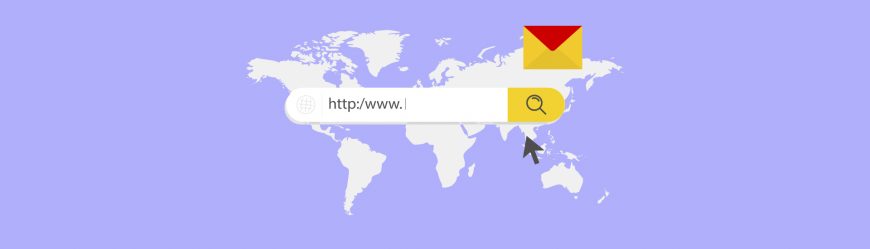








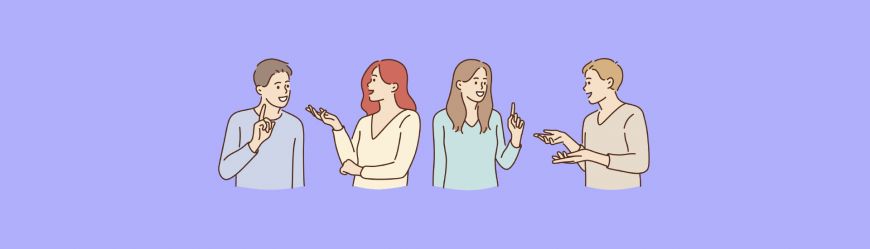









 Разберем 11 самых важных жизненных вопросов
Разберем 11 самых важных жизненных вопросов







Спасибо за честный обзор, порядочность!